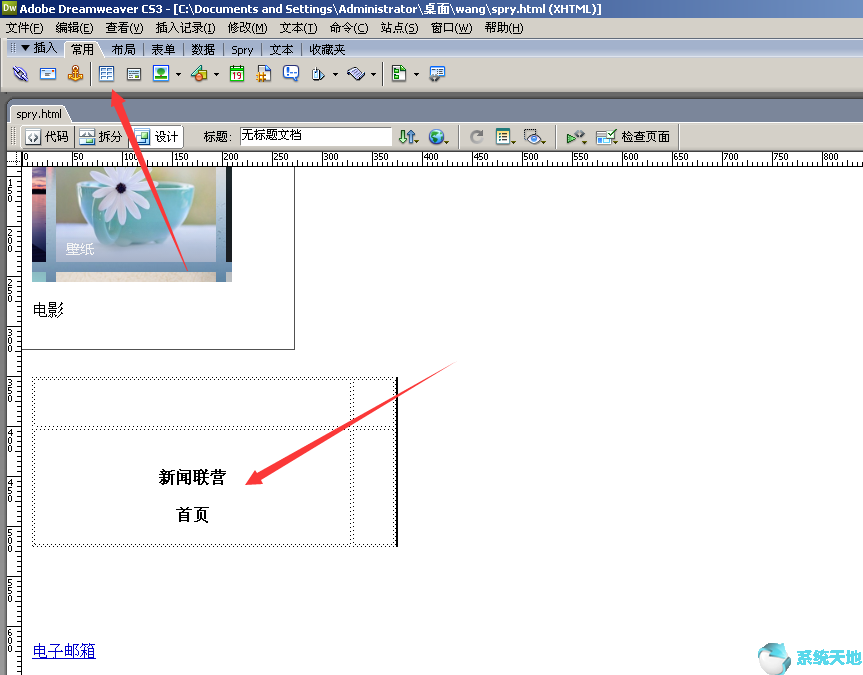影音X10安装卸载教程。影音是很多朋友编辑制作影音的必备软件之一,使用影音难免会遇到这样的问题
比如免费30天试用期到了,电脑安装其他软件和音视频冲突需要重装,程序本身因为错误需要重装,安装不在系统盘上。当这些问题发生时,
请不要随意删除任何关于音视频的文件夹和注册表信息,否则会出现无法卸载的麻烦,导致重装失败。下面系统世界官网边肖就给大家分享一下影音X10的正确安装和卸载方法。让我们来看看。
音视频X10安装和卸载教程:
一、安装方法:
第一步:首先,下载音频和视频。下载后双击运行“音视频x10.exe”文件,等待安装。
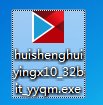
安装步骤1:音频和视频文件
第2步:仔细阅读最终用户许可协议,勾选“我接受许可协议中的条款”,然后单击下一步。
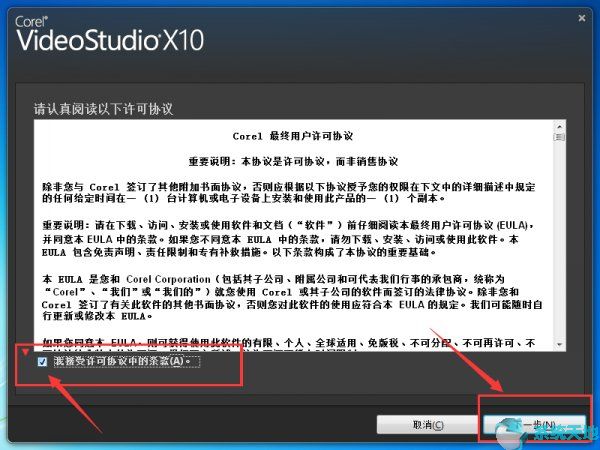
安装步骤2:用户许可协议
第三步,如图三,勾选“启用用户体验改善计划”,点击下一步;
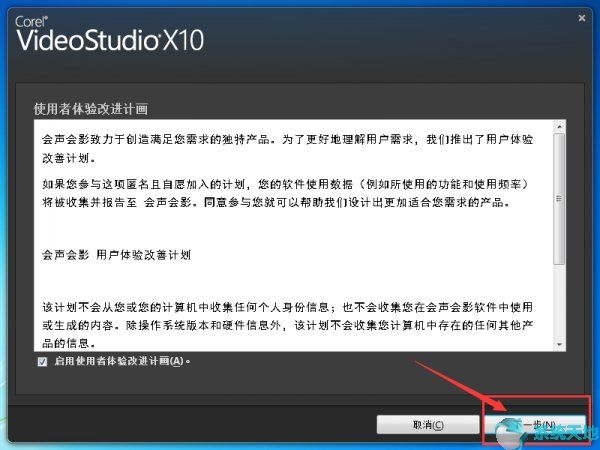
安装步骤3:用户体验改善计划
第四步:选择城市/地区中的“中国”,不考虑视频标准。选择保存路径,默认为C:program files Corel video studio prox 10,也可以根据自己的需要更改保存路径。
然后单击立即安装。
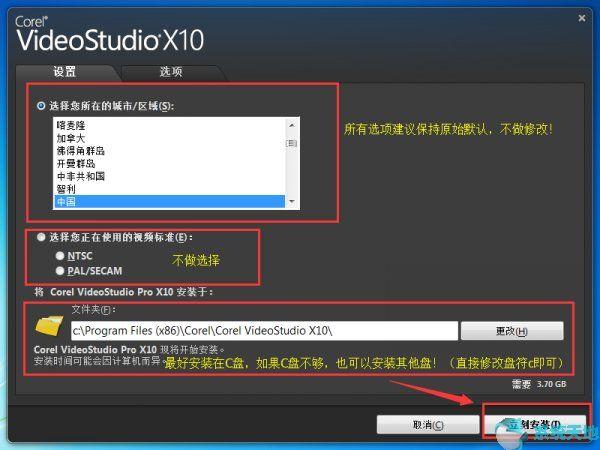
安装步骤4:设置语言路径
第五步:此时进入x10程序的安装状态,这需要几分钟。
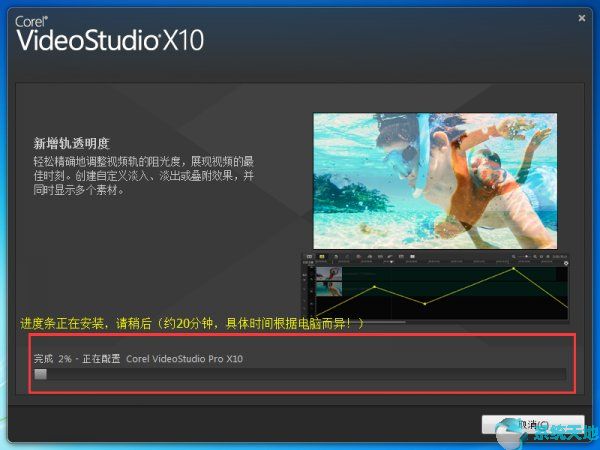
第五步:安装接口。
第6步:出现图6所示的界面,表示安装成功。单击完成。
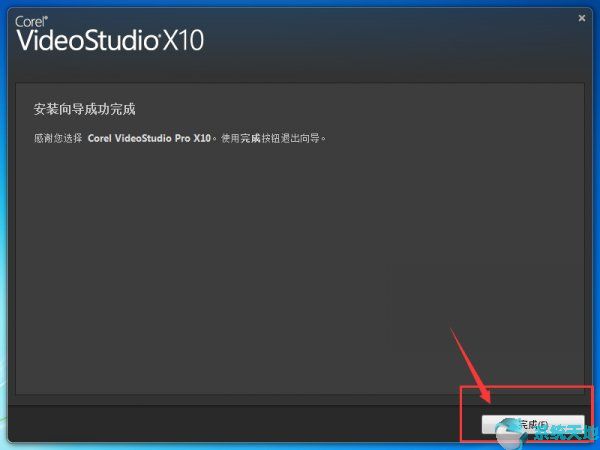
安装步骤6:安装成功。
第七步:安装完成后,桌面上会显示三个图标,每个图标的功能如下图所示:
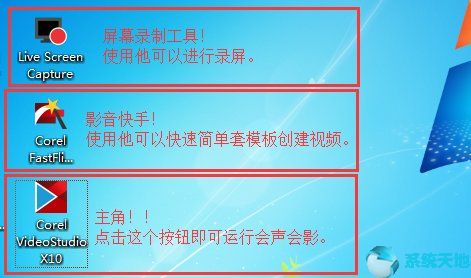
安装步骤7:图标功能
第八步:双击桌面上带声音和阴影的图标,打开一个有限试用的对话框,然后点击确定;
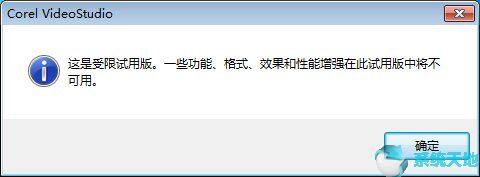
安装步骤8:有限试用版
第九步:点击确定,弹出图9。耐心等一会,影音x10的界面就出现了。

安装步骤9:子弹盒的试用版
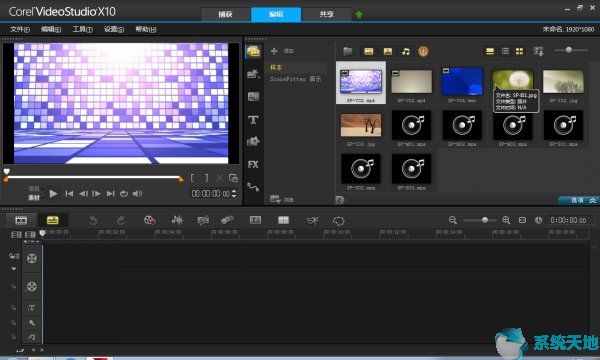
安装步骤10:声音会影响x10试用版界面。
上面的安装方法是x10试用版的安装方法,正式版的安装和这个基本一样,就是中间有一个输入序列号的对话框,可以输入邮件中发送的序列号。
二、正确的卸载方法如下:
卸载方法1:
(本教程基于WIN7操作系统)
1.请点击开始控制面板程序程序和功能,然后选择音频和视频,右键选择卸载进入卸载指导,按照相应的提示进行操作,如下图所示:
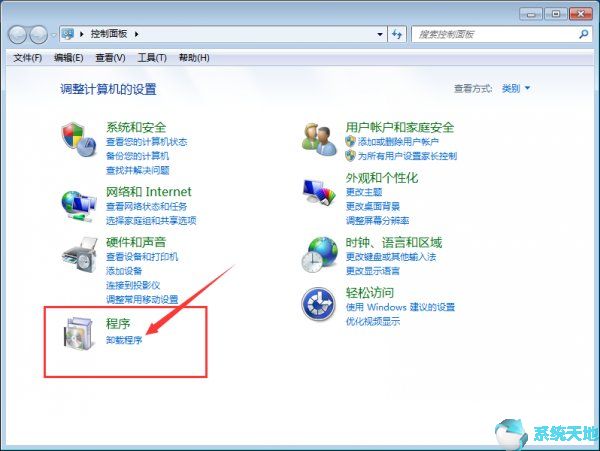
卸载方法第一步:打开控制面板。
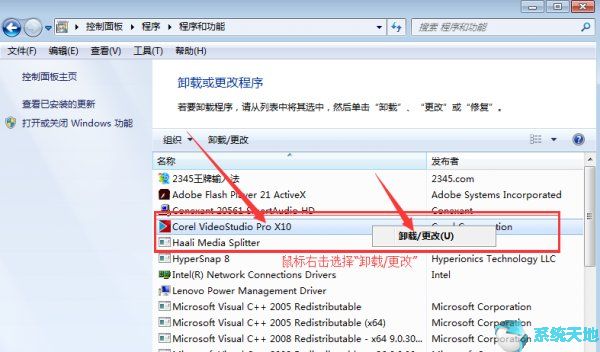
卸载方法1第二步:卸载会有声音和影子
2.之后会弹出一个正在初始化安装向导的界面,等待进度条写满;
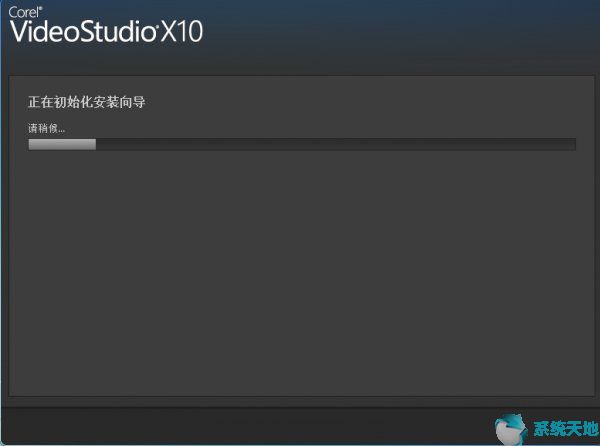
卸载方法1步骤3:初始化安装向导
3.在弹出的卸载窗口中,确认删除,勾选“清除音视频中的所有个人设置”,点击“删除”。
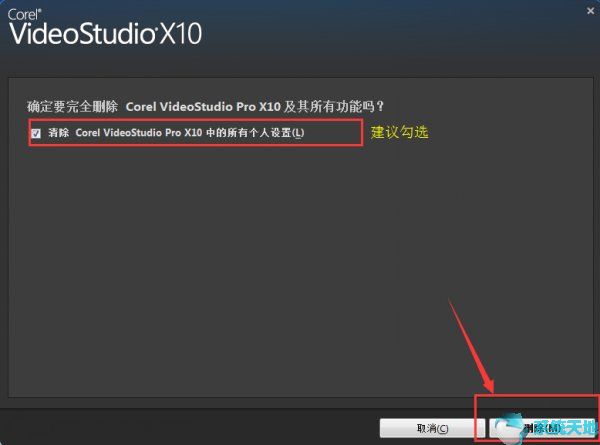
第四步:确认卸载软件。
4.移除的进度可能会比较慢,因电脑而异。耐心等待就好。
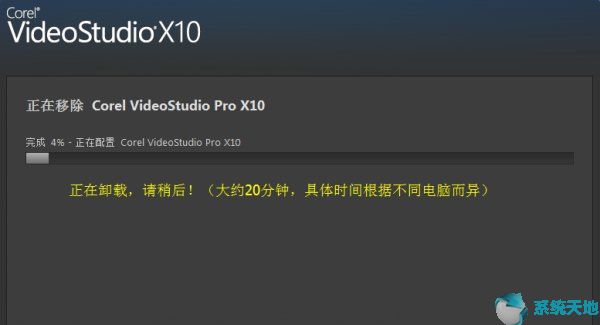
卸载方法1第五步:等待进度完成。
5.当卸载进度条已满时,卸载完成。点击“完成”退出向导,会响起x10卸载成功的声音。
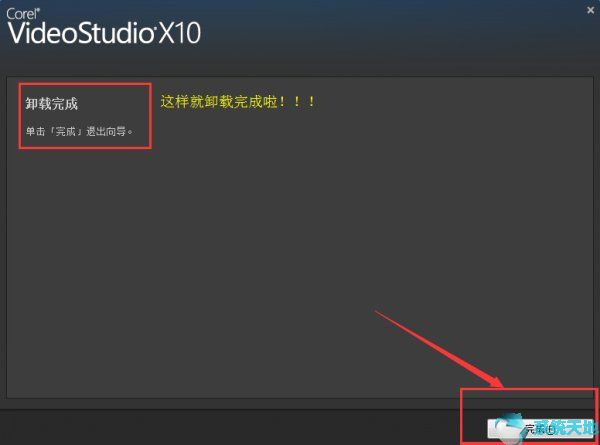
卸载方法1第六步:卸载完成。
卸载方法2:
1.首先下载卸载工具,用哪个卸载工具卸载已安装的版本。下载地址如下:http://xiazai.huishenghuiying.com.cn/VSP_Cleanup.zip.
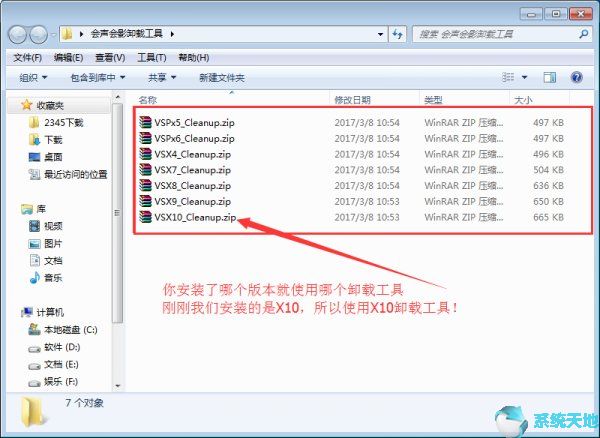
卸载方法2第一步:选择卸载工具。
2、下载完成后是压缩包,必须解压后才能使用;
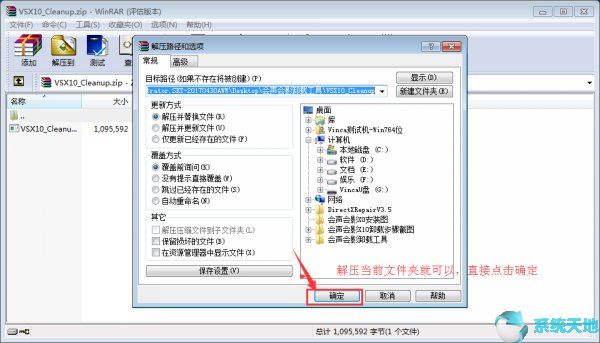
卸载方法2第二步:解压文件。
3.解压后,双击下面的卸载工具;
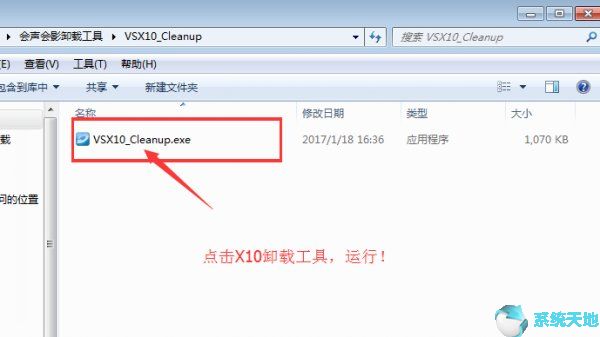
卸载方法2步骤3:运行卸载工具。
4.之后会出现x10版本信息。单击“开始清理”开始卸载。
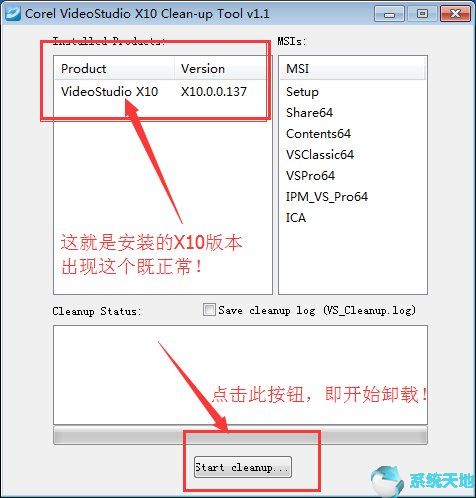
卸载方法2第四步:开始卸载。
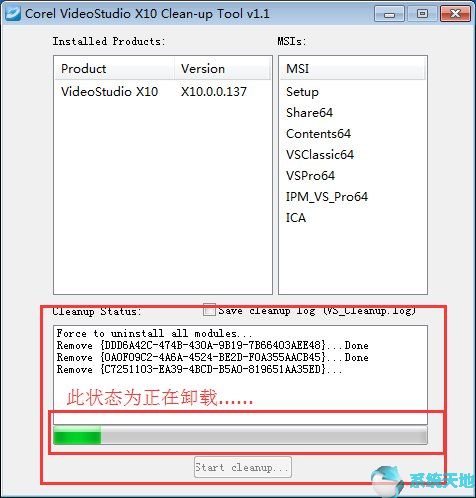
卸载方法2步骤5:正在卸载。
5.卸载后会有“清理完成”的提示。单击“确定”完成卸载。
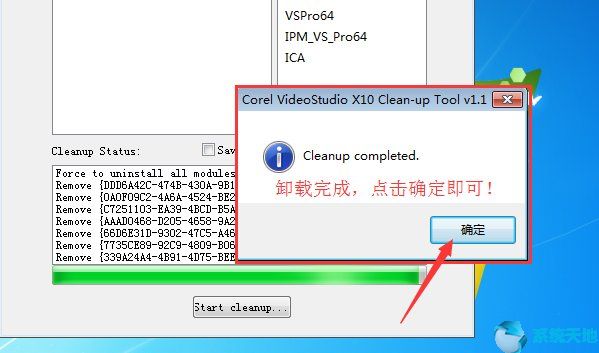
卸载方法2第六步:卸载完成。
三、错误卸载删除文件,导致无法重新安装的解决方法:
首先您先安装我们正确卸载的方法,看是否可以进行卸载,若不行则按照以下思路尝试。
第一步:打开控制面板-卸载程序,找到会声会影程序,右击选择卸载,系统会自动卸载会声会影程序,如果此操作卸载时报错,可以跳过直接执行第二步;
第二步:打开计算机,选择C盘,进行搜索“Corel”,将C盘中搜出来的所有含有Corel的文件都删除,如果电脑还按照有Corel公司其他产品的,如CorelDRAW,
请注意不要删除CorelDRAW文件;
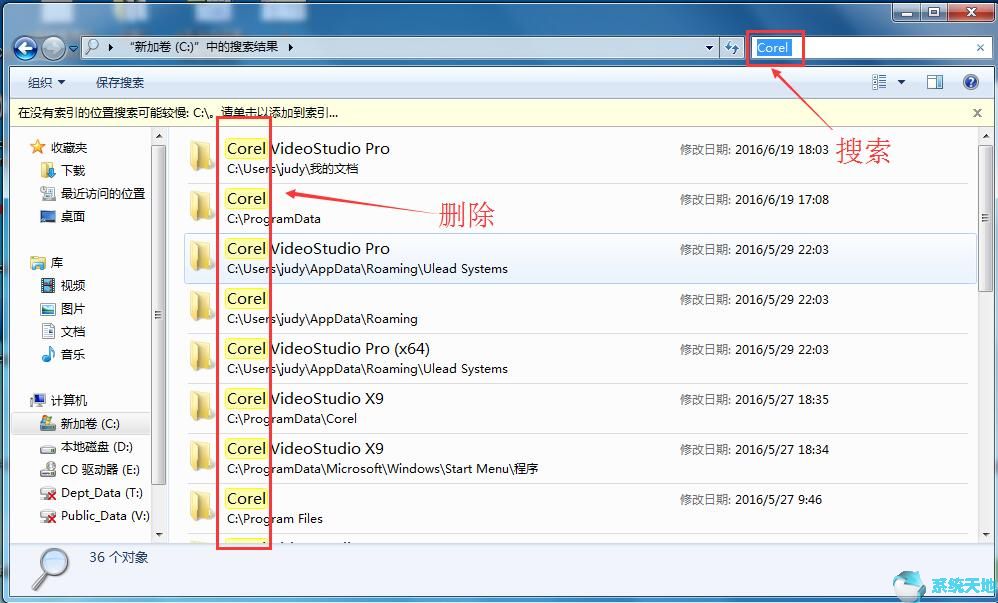
无法安装解决方案
第三步:安装Windows install clean up清理工具,安装好后打开这个工具清理会声会影残留程序。
通过以上三个步骤清理完后就可以正常安装会声会影了,如果安装会声会影还是有问题,那就可能是系统问题,需要重装操作系统了。
以上就是系统天地官网小编给大家分享的会声会影X10安装卸载教程,有需要的小伙伴就参照上面的方法来操作吧。关注系统天地官网,解锁更多教程哦。谢谢~